- Dage, hvor Windows 10-brugere simpelthen accepterede dårligt opførte skrifttyper er langt væk. Hvis du ikke kan installere dem, er det tid til at springe ind i handlingen.
- Den nemmeste måde at løse alle skrifttypeproblemer på er ved hjælp af dedikeret fonthåndteringssoftware.
- For at undgå dette problem tilrådes det stærkt, at du kontrollerer integriteten af dine skrifttyper.
- Hvis en bestemt skrifttype ikke installeres på Windows 10, skal du muligvis justere dine sikkerhedsindstillinger.
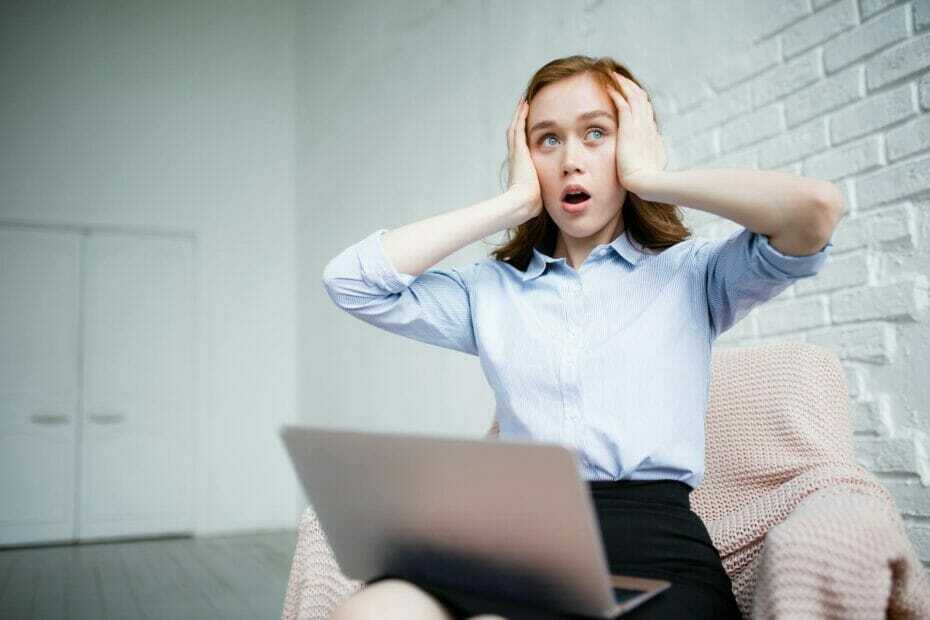
Denne software reparerer almindelige computerfejl, beskytter dig mod filtab, malware, hardwarefejl og optimerer din pc til maksimal ydelse. Løs pc-problemer og fjern vira nu i 3 nemme trin:
- Download Restoro pc-reparationsværktøj der kommer med patenterede teknologier (patent tilgængelig her).
- Klik på Start scanning for at finde Windows-problemer, der kan forårsage pc-problemer.
- Klik på Reparer alt for at løse problemer, der påvirker din computers sikkerhed og ydeevne
- Restoro er blevet downloadet af 0 læsere denne måned.
Et stort antal brugere har klaget over, at deres version af Windows 10 ikke kan installere nye skrifttyper.
Dette problem kan blive ekstremt frustrerende, da det kan forhindre dig i at få adgang til din pcs fulde kapacitet.
Hvad der gør det endnu mere irriterende er, at det at støde på dette problem ikke producerer nogen form for fejlmeddelelse, som du kan foretage fejlfinding med online hjælp.
Der kan være forskellige grunde til at støde på dette problem. Af denne grund vil vi i dagens guide dække dem alle og give dig forslag til, hvordan du håndterer hver af dem.
Læs videre for at finde ud af mere.
Hvad gør jeg, hvis Windows 10 ikke lader mig installere skrifttyper
1. Brug et dedikeret værktøj

Adobe Fonts udmærker sig virkelig, når det kommer til at give adgang til ubegrænsede skrifttyper til tekstbehandling, printdesign og mere.
For det første kan du nyde et fantastisk bibliotek med tusindvis af skrifttyper inkluderet i dit Creative Cloud-abonnement. Som en ivrig Adobe-bruger er du også ved at elske denne del.
Aktivering af skrifttyper fra Adobe Fonts er nok til, at de alle vises i skrifttypemenuerne i alle dine desktop-applikationer, såsom Illustrator, InDesign, Photoshopog Microsoft Office.
Er du ivrig efter at opgradere for at færdiggøre Creative Cloud fra en enkelt app? Find ud af, hvordan det gøres lige her!
Desuden tilbyder Adobe Fonts langt mere tilpasning end andre værktøjer og har et enormt potentiale for både dine personlige og forretningsprojekter.
Samlingen af japanske skrifttyper har utallige filtreringsmuligheder for at bringe dig tættere på det ønskede resultater og alle skrifttyper kan bruges på mobil på iOS13.1 og nyere apps, der understøtter Apples tilpassede skrifttype API'er.
Sidst men ikke mindst vil Creative Cloud overvåge de apps, der er beregnet til at køre problemfrit ved konstant at rydde op i alle skrifttyper, som du ikke synes at bruge.
Adobe Fonts tilbyder nogle fantastiske funktioner, og det er en god løsning, hvis en bestemt skrifttype ikke installeres på Windows 10.

Adobe skrifttyper
Hvis du ofte arbejder med skrifttyper, er Adobe Fonts det bedste valg til fonthåndtering og installation.
2. Kontroller, om TTF-filen er beskadiget

- Åbn Windows Store.
- Søg efter skrifttyper ved hjælp af søgefeltet.
- Hent den skrifttype, du vil bruge.
- Prøv at installere det.
- Hvis det mislykkes, betyder det, at din oprindelige fil ikke blev beskadiget, og andre faktorer er fejl.
- Følg den næste metode.
Kør en systemscanning for at finde potentielle fejl

Download Restoro
PC-reparationsværktøj

Klik på Start scanning for at finde Windows-problemer.

Klik på Reparer alt for at løse problemer med patenterede teknologier.
Kør en pc-scanning med Restoro reparationsværktøj for at finde fejl, der forårsager sikkerhedsproblemer og afmatning. Når scanningen er afsluttet, erstatter reparationsprocessen beskadigede filer med friske Windows-filer og komponenter.
Hvis du prøver at installere en fontfil, der er blevet ødelagt på nogen måde, tillader Windows dig ikke at gøre det.
Nogle gange kan filer blive ødelagt bare ved blot at gendanne dataene på din pc eller ved strømafbrydelse under Windows-opdateringsprocessen.
Dette er en simpel løsning, men det kan være nyttigt, hvis skrifttyper overhovedet ikke installeres på Windows 10.
3. Installer ikke skrifttyper fra flytbart lager

Sørg for, at du ikke prøver at installere skrifttypen fra et flytbart flashdrev eller andre lagringsmedier. Dette vil mere end sandsynligt medføre ovennævnte fejl.
For at undgå dette problem skal du kopiere filerne til din computers harddisk og prøve at installere skrifttyperne igen.
Er du ivrig efter at skabe unikt indhold? Her er vores top 5 bedste Windows 10 gratis skrifttypesoftware.
4. Kopier filen og indsæt den

Selvom denne metode ikke ser ud til at give mening, har nogle brugere formået at løse dette problem ved blot at kopiere TTF-filen og indsætte den enten i den samme mappe eller i en anden mappe.
Hvis den ønskede skrifttype ikke installeres på Windows 10 efter at have prøvet denne løsning, skal du gå til den næste løsning.
5. Aktivér Windows Firewall
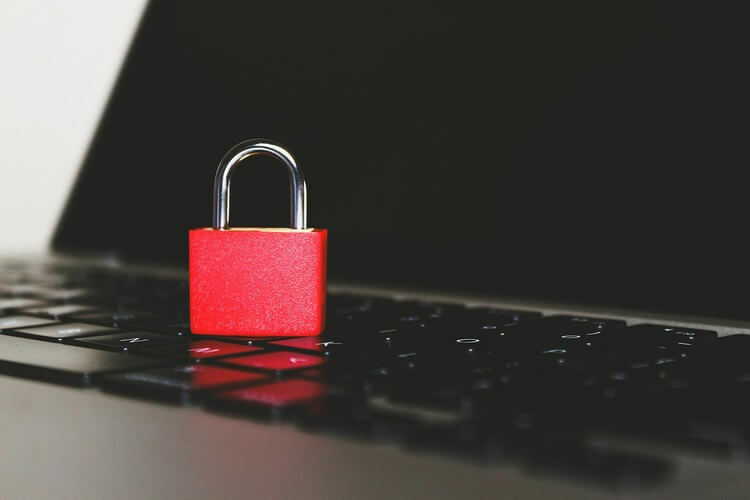
Igen ved vi, hvordan denne metode lyder. Du tænker måske: Hvad har Windows Firewall at gøre med skrifttyper? Vi forstår.
Selvom vi stillede os det samme spørgsmål, har denne metode vist sig nyttig i tilfælde af et stort antal brugere, der støder på det samme problem som dig.
Prøv denne metode og kontroller, om dette løser dit problem.
I dagens guide diskuterede vi de bedste metoder til anvendelse, hvis skrifttyper ikke installeres på Windows 10.
Fordi vi forstår, hvor vigtigt det er at kunne bruge forskellige skrifttyper til at skrive og redigere dine tekster, forsøgte vi at dække hele spektret af mulige årsager til dette problem.
Du er velkommen til at fortælle os, hvis du fandt denne guide nyttig. Du kan gøre det ved blot at bruge kommentarsektionen nedenfor.
 Har du stadig problemer?Løs dem med dette værktøj:
Har du stadig problemer?Løs dem med dette værktøj:
- Download dette pc-reparationsværktøj klassificeret God på TrustPilot.com (download starter på denne side).
- Klik på Start scanning for at finde Windows-problemer, der kan forårsage pc-problemer.
- Klik på Reparer alt for at løse problemer med patenterede teknologier (Eksklusiv rabat for vores læsere).
Restoro er blevet downloadet af 0 læsere denne måned.
Ofte stillede spørgsmål
Ting viser sig ikke altid som planlagt, når du vil installere skrifttyper på Windows. Du kan ikke gøre det, hvis TTF-filen er beskadiget, så følg rettelserne herfra hurtig guide.
Arial og Times New Roman er de mest almindelige skrifttyper, da de jævnt gengives på enhver pc-skærm. Alligevel skal du også se på de bedste skrifttypegenerator-softwareværktøjer fra dette praktisk artikel.
Med utallige skrifttypemuligheder at vælge imellem skiller Calibri sig ud som en professionel skrifttype. Men dette dedikeret liste har nogle interessante skrifttypestyringssoftwareværktøjer, du også kan bruge.
![Sådan fjernes Adobe Updater i Windows 10? [2020 opdateret]](/f/da16728af57c4aec37e55c6af285e8db.jpg?width=300&height=460)
![FIX: Der opstod et problem med at læse dette dokument [Adobe-fejl]](/f/891d173e8ef31471507e1b5007f460e3.jpg?width=300&height=460)
